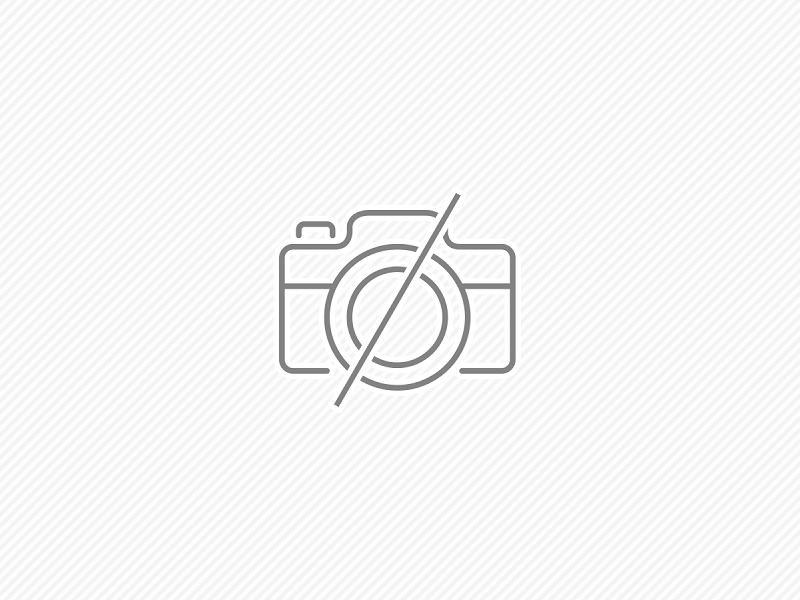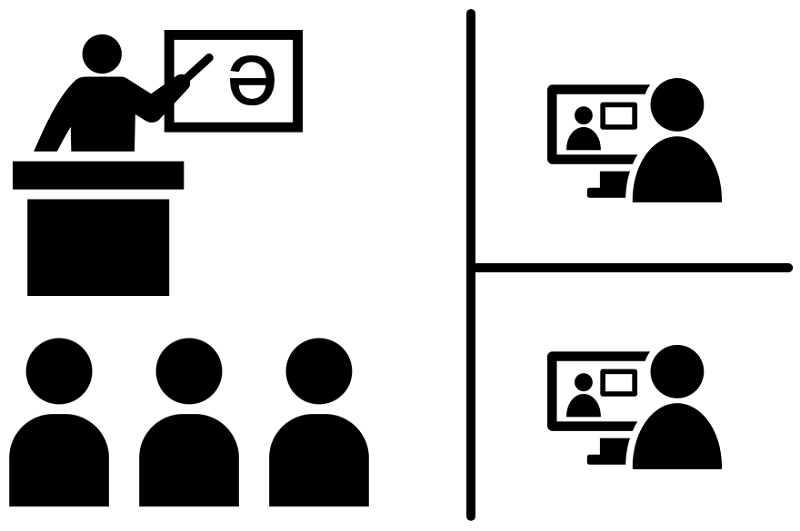
Las "clases HyFlex" son clases que se imparten simultáneamente de forma presencial y en línea.
Esta página proporciona algunos ajustes recomendados para las clases de HyFlex en una variedad de aulas.
- sala de conferencias del medio
- Sala Multimedia 101
- Gran sala de conferencias 115
- Gran sala de conferencias 226
- Gran sala de conferencias 227
- Pequeñas salas de conferencias Salas de ejercicios
- Configuración sencilla (para facilitar las clases con Zoom)
- Configuración avanzada (si desea mejorar la calidad del sonido mediante la participación de invitados externos, intercambios con otras escuelas, etc.)
- Configuración de captación de sonido omnidireccional con amplia cobertura (para aulas grandes en las que un número indeterminado de personas habla activamente).
- Sala Prometeo
- Espacio para proyectos (Agora 3F)
sala de conferencias del medio
Aulas: 102 103 107 108 109 113 114 (113 114 sin monitor de techo)
Símbolo de la columna HyFlex: 〇 AC (captura de audio)
Para las clases de HyFlex en aulas medianas, se recomienda utilizar un sistema de captura de audio. Dado que hay tareas relativamente difíciles, como retirar los cables de la parte trasera del rack AV del aula, solicite siempre ayuda a la oficina de asistencia la primera vez.
Equipo necesario
Llave de rack AV,.captura de audio, ,cámara web o Cámara PTZ
Procedimiento de ajuste
- Abra el rack AV con la llave y retire los cables RCA guardados en la parte posterior de la parte inferior del rack.
- Conecta este cable RCA al PC mediante una captura de audio.
- Conecte la salida HDMI del PC al cable HDMI preparado en el rack.
- Una vez que el Zoom esté en funcionamiento, seleccione Altavoz: salida HDMI, Micrófono: captura de audio. (los nombres de los dispositivos pueden variar de un PC a otro).
- Para estar seguro, prueba el micrófono y los altavoces en el Zoom para asegurarte de que no hay problemas con la configuración acústica.
Esta configuración utiliza el micrófono con cable o inalámbrico del aula, que es menos ruidoso y tiene mayor calidad de sonido. Sin embargo, cualquier discurso que no utilice un micrófono no se escuchará en el lado del Zoom. La configuración del altavoz es más adecuada para las clases en las que un número indeterminado de personas puede hablar libremente. Véase también.SP
Sala Multimedia 101
Clase: 101.
Símbolo de la columna HyFlex: △/★ 101
El pabellón multimedia 101 tiene actualmente tabiques que separan el auditorio para alojar el Corona Disaster, lo que dificulta la realización de las clases de HyFlex. Incluso si se eliminan los tabiques, será necesario volver a cablear temporalmente las instalaciones de las aulas para poder impartir las clases de HyFlex, lo que dificultará el montaje. Asegúrese de solicitar ayuda a la oficina de asistencia para la configuración inicial.
Equipo necesario
yamaha yvc-1000., ,Juego de conectores YVC-1000Cables RCA-RCA,.Micrófono con cable con interruptor, ,Conjunto de micrófonos inalámbricos, ,Cámara PTZTrípode
Procedimiento de ajuste
- Descargue previamente el configurador de YVC-1000 en el PC para su distribución y configure los ajustes internos de YVC-1000 con los valores adecuados.
- En el bastidor situado bajo la mesa de enseñanza, desenchufe el conector XLR del micrófono con cable del local y conéctelo a la entrada de audio del YVC-1000 utilizando el cable XLR-RCA del juego de conectores del YVC-1000.
- Del mismo modo, en el bastidor bajo la mesa de enseñanza, desconecte las tomas RCA del local de la entrada de audio y conecte en su lugar los cables RCA-RCA, conectándolos a la salida de audio del YVC-1000.
- El conjunto de micrófonos inalámbricos se coloca en la parte delantera de la sala y se conecta a la entrada de audio del YVC-1000 mediante el cable de conversión adecuado del conjunto de conectores del YVC-1000.
- Se instala una cámara PTZ en un lugar adecuado del recinto y se conecta a un PC para su distribución.
- Conecte el YVC-1000 al PC para su distribución.
- Esté preparado para instalar una unidad infantil YVC-1000 si es necesario.
- Una vez que el zoom esté en funcionamiento, seleccione Altavoz: salida HDMI, Micrófono: captura HDMI, Cámara: cámara PTZ. (los nombres de los dispositivos pueden variar de un PC a otro).
- Para estar seguro, prueba el micrófono y los altavoces en el Zoom para asegurarte de que no hay problemas con la configuración acústica.
Esta configuración utiliza el micrófono con cable o inalámbrico del aula, que es menos ruidoso y tiene mayor calidad de sonido. Sin embargo, cualquier discurso que no utilice el micrófono no se escuchará en el lado del Zoom. Si hay situaciones en medio de una clase en las que personas no especificadas hablan libremente, conecte una unidad infantil YAMAHA YVC-1000 y utilice el micrófono omnidireccional de captación de sonido de 360˚.
Gran sala de conferencias 115
Aulas: 115.
Símbolo de la columna HyFlex: ★ 115
La sala 115 es un aula adecuada para las clases en línea, ya que la cámara del techo puede utilizarse como transmisor de vídeo, por lo que no es necesario traer una cámara PTZ o similar. Asegúrese de pedir ayuda a la oficina de asistencia, ya que la configuración utiliza un cable HDMI transmisor que requiere permiso para utilizar la oficina de asistencia.
Equipo necesario
Procedimiento de ajuste
- Saque el cable HDMI de transmisión de la bolsa, que se encuentra en la parte posterior o cerca de la parte superior de la mesa de enseñanza. (Se requiere el permiso de la oficina de apoyo para su uso. Consulte con antelación).
- Conecte el cable HDMI de transmisión al PC mediante una captura HDMI.
- Conecte la salida HDMI del PC a la entrada de vídeo y audio del equipo del aula utilizando un cable HDMI normal para el aula.
- Una vez que el zoom esté en funcionamiento, seleccione Altavoz: salida HDMI, Micrófono: captura HDMI, Cámara: captura HDMI. (los nombres de los dispositivos pueden variar de un PC a otro).
- Para estar seguro, prueba el micrófono y los altavoces en el Zoom para asegurarte de que no hay problemas con la configuración acústica.
Esta configuración utiliza el micrófono con cable o inalámbrico del aula, que es menos ruidoso y tiene mayor calidad de sonido. Sin embargo, cualquier discurso que no utilice un micrófono no se escuchará en el lado del Zoom. La configuración del altavoz es más adecuada para las clases en las que un número indeterminado de personas puede hablar libremente.
Gran sala de conferencias 226
Clase: 226.
Símbolo de la columna HyFlex: △/★ 226
La instalación del aula magna 226 es más complicada, ya que requiere la reconexión temporal de los equipos del aula. Asegúrese de solicitar ayuda a la oficina de apoyo la primera vez que configure la sala.
Equipo necesario
yamaha yvc-1000., ,Juego de conectores YVC-1000Cables RCA-RCA,.Micrófono dinámico con interruptor, ,Conjunto de micrófonos inalámbricos, ,Cámara PTZTrípode
Procedimiento de ajuste
- Descargue previamente el configurador de YVC-1000 en el PC para su distribución y configure los ajustes internos de YVC-1000 con los valores adecuados.
- En el bastidor situado bajo la mesa de enseñanza, desenchufe el conector XLR del micrófono con cable del local y conéctelo a la entrada de audio del YVC-1000 utilizando el cable XLR-RCA del juego de conectores del YVC-1000.
- Del mismo modo, en el bastidor bajo la mesa de enseñanza, desconecte las tomas RCA del local de la entrada de audio y conecte en su lugar los cables RCA-RCA, conectándolos a la salida de audio del YVC-1000.
- El conjunto de micrófonos inalámbricos se coloca en la parte delantera de la sala y se conecta a la entrada de audio del YVC-1000 mediante el cable de conversión adecuado del conjunto de conectores del YVC-1000.
- Se instala una cámara PTZ en un lugar adecuado del recinto y se conecta a un PC para su distribución.
- Conecte el YVC-1000 al PC para su distribución.
- Esté preparado para instalar una unidad infantil YVC-1000 si es necesario.
- Una vez que el zoom esté en funcionamiento, seleccione Altavoz: salida HDMI, Micrófono: captura HDMI, Cámara: cámara PTZ. (los nombres de los dispositivos pueden variar de un PC a otro).
- Para estar seguro, prueba el micrófono y los altavoces en el Zoom para asegurarte de que no hay problemas con la configuración acústica.
Esta configuración utiliza el micrófono con cable o inalámbrico del aula, que es menos ruidoso y tiene mayor calidad de sonido. Sin embargo, cualquier discurso que no utilice el micrófono no se escuchará en el lado del Zoom. Si hay situaciones en medio de una clase en las que personas no especificadas hablan libremente, conecte una unidad infantil YAMAHA YVC-1000 y utilice el micrófono omnidireccional de captación de sonido de 360˚.
Gran sala de conferencias 227
Aulas: 227.
Símbolo de la columna HyFlex: △/★ 227
La sala 227 es un aula adecuada para las clases en línea, ya que la cámara del techo puede utilizarse como transmisor de vídeo, eliminando la necesidad de traer una cámara PTZ independiente u otro equipo. Sin embargo, a diferencia del aula magna 115, que cuenta con un equipamiento similar, requiere una reconexión temporal de los equipos del aula y es más difícil de montar. Asegúrese de solicitar el apoyo de la oficina de apoyo, ya que es importante restaurar la sala a su estado original después de la finalización de la clase o evento.
Véase también.Gran sala de conferencias 115
Equipo necesario
Procedimiento de ajuste
- El cable HDMI de transmisión del sistema de videoconferencia junto a la mesa de enseñanza se desconecta en el terminal de relé y se conecta al PC mediante una captura HDMI.
- Del mismo modo, el cable RCA del sistema de videoconferencia situado junto a la mesa de enseñanza se desconecta en el conector de relé y se conecta al PC mediante una captura de audio.
- Conecte la salida HDMI del PC a la entrada de vídeo y audio del equipo del aula utilizando un cable HDMI normal para el aula.
- Una vez que el Zoom esté en funcionamiento, configure Altavoz: sistema HDMI, Micrófono: captura de audio, Cámara: captura HDMI.
- Para estar seguro, prueba el micrófono y los altavoces en el Zoom para asegurarte de que no hay problemas con la configuración acústica.
Esta configuración utiliza el micrófono con cable o inalámbrico del aula, que es menos ruidoso y tiene mayor calidad de sonido. Sin embargo, cualquier discurso que no utilice un micrófono no se escuchará en el lado del Zoom. La configuración del altavoz es más adecuada para las clases en las que un número indeterminado de personas puede hablar libremente.
Pequeñas salas de conferencias Salas de ejercicios
Aulas: pequeñas salas de conferencias, salas de seminarios
100 104 105 106 110 111 112 207 209 210 211 212 213 214 218 219 220 221 222 223 224 225 226 227 305 306 307 308 309 310 311 312 313 314 315 316 317 318 322 326 327 328 329 330 331 332 333 406 408 410 411 416 420 423 434 435 428 507 508 509 510 512 542 543 544 610 645 646 710 711 745 746 810 811 843 844
Configuración simplificada(Para facilitar las clases con Zoom)
Símbolo 〇 SP (altavoz) Simplificado
La configuración con el mini-altavoz de eMeet es fácil de preparar y sin complicaciones. Puede configurarlo usted mismo o, si es la primera vez y no se siente seguro, pedir ayuda a la oficina de asistencia.
Equipo necesario
Procedimiento de ajuste
- Conecte el altavoz al PC; también es posible una conexión inalámbrica mediante el dispositivo USB para niños situado en la parte posterior de eMeet.
- Conecte el PC a un dispositivo de visualización del aula, como una pizarra electrónica, un televisor o un monitor LCD. (Utilice el cable HDMI suministrado con el dispositivo de visualización).
- Una vez que Zoom esté en funcionamiento, seleccione Altavoz: eMeet, Micrófono: eMeet.
- Para estar seguro, prueba el micrófono y los altavoces en el Zoom para asegurarte de que no hay problemas con la configuración acústica.
Esta configuración utiliza el micrófono omnidireccional de 360˚ de eMeet, que permite que un número indeterminado de personas hablen libremente en el aula y en el lado del Zoom, pero la calidad del sonido es menor, ya que también capta el ruido. Si quieres proporcionar un audio de alta calidad a la parte online, por ejemplo cuando los invitados externos se conectan, considera la "configuración avanzada", que utiliza un YAMAHA YVC-1000 en combinación con un micrófono con cable o inalámbrico.
Configuración avanzada(Para la participación de invitados externos e intercambios con otras escuelas para mejorar la calidad del sonido)
Symbol 〇 SP (altavoz) Avanzado
La configuración con el YVC-1000 permite una enseñanza de muy alta calidad de HyFlex, pero el equipo es pesado y numeroso, y la configuración es más difícil. Pida ayuda a la oficina de apoyo la primera vez.
Equipo necesario
Procedimiento de ajuste
- Conecte el YAMAHA YVC-1000 a un PC.
- Un micrófono dinámico conmutado y un conjunto de micrófonos inalámbricos se conectan al YVC-1000.
- Esté preparado para conectar una unidad infantil YVC-1000 (micrófono omnidireccional de captación de sonido de 360˚) si es necesario.
- Conecte el PC a un dispositivo de visualización del aula, como una pizarra electrónica, un televisor o un monitor LCD. (Utilice el cable HDMI suministrado con el dispositivo de visualización).
- Una vez que el Zoom esté en funcionamiento, seleccione Altavoz: sistema HDMI, Micrófono: YVC-1000.
- Para estar seguro, prueba el micrófono y los altavoces en el Zoom para asegurarte de que no hay problemas con la configuración acústica.
La configuración con el YVC-1000 es difícil de preparar y requiere conocimientos avanzados, pero se pueden utilizar micrófonos con cable e inalámbricos, lo que significa que es menos probable que se capte el ruido y la calidad del sonido es mayor. En situaciones de interacción animada, se puede conectar una unidad infantil YVC-1000 a la unidad principal YVC-1000 para crear un entorno en el que un número indeterminado de personas pueda hablar libremente, aunque la calidad del sonido se reduce al recoger el ruido, por lo que es adecuado para todas las formas de enseñanza de HyFlex.
Configuración de captación de sonido omnidireccional con amplia cobertura.(En las aulas más grandes en las que un número indeterminado de personas está hablando activamente)
Símbolo 〇 SP (altavoz) Captación de sonido omnidireccional de gran alcance
Se pueden instalar hasta cinco unidades infantiles YVC-1000. Se trata de una configuración conveniente para las clases en las que un número indeterminado de personas habla activamente en un aula grande. Sin embargo, tiene el inconveniente de que también capta el ruido. Es relativamente fácil de configurar, pero si no está seguro de ello por primera vez, pida ayuda a la oficina de apoyo.
Equipo necesario
Procedimiento de ajuste
- Conecte el YAMAHA YVC-1000 a un PC.
- Un micrófono dinámico conmutado y un conjunto de micrófonos inalámbricos se conectan al YVC-1000.
- También se conecta una unidad infantil YVC-1000 (micrófono omnidireccional de captación de sonido de 360˚) y, si es necesario, se añaden unidades infantiles adicionales para su ampliación y se disponen para cubrir una zona más amplia del aula.
- Conecte el PC a un dispositivo de visualización del aula, como una pizarra electrónica, un televisor o un monitor LCD. (Utilice el cable HDMI suministrado con el dispositivo de visualización).
- Una vez que el Zoom esté en funcionamiento, seleccione Altavoz: sistema HDMI, Micrófono: YVC-1000.
- Para estar seguro, prueba el micrófono y los altavoces en el Zoom para asegurarte de que no hay problemas con la configuración acústica.
Los micrófonos omnidireccionales de captación de sonido de 360˚ recogen todos los sonidos del aula, incluidos los ruidos y las conversaciones privadas, por lo que una configuración de micrófono con cable o inalámbrica puede ser más adecuada, por ejemplo, cuando se invita a invitados como participantes en línea. Es aconsejable utilizar diferentes tipos de micrófonos en función del tipo de enseñanza.
Sala Prometeo
Aula: Prometheus Horse
Símbolo de la columna HyFlex: ★ Prm (ajuste específico del agujero Prometheus)
Debido a la necesidad de ajustar el mezclador de sonido en la sala de control de sonido, etc., cuando se celebre una clase o un evento con HyFlex en la Sala Prometeo, se ruega que se reserve el apoyo en la sala de apoyo y se reciba una charla sobre cómo utilizarlo antes del evento, con un ensayo de montaje antes del evento real.
Equipo necesario
Captura HDMI
Procedimiento de ajuste
- El montaje debe hacerse en presencia del personal de la sala de apoyo. Para los actos que se celebren en fin de semana y en días festivos, hay que concertar un ensayo con antelación y reservar el apoyo del personal de la sala de apoyo. Se impartirá una charla sobre el uso del equipo para garantizar su correcto funcionamiento el día del evento.
Esta configuración utiliza el micrófono con cable o inalámbrico del aula, que es menos ruidoso y tiene mayor calidad de sonido. Sin embargo, cualquier discurso que no utilice un micrófono no se escuchará en el lado del Zoom. Se puede utilizar una pantalla grande en la sala para proyectar a los participantes en línea en una pantalla grande, haciendo que parezca que todo el público está interactuando con ellos.
Espacio para proyectos (Agora 3F)
Aula: espacio para proyectos
Símbolo de columna HyFlex: △/〇 Pjs
Para impartir clases de HyFlex en esta aula se necesita mucho equipo prestado. La configuración también es algo difícil, por lo que si es la primera vez que imparte una clase de HyFlex en esta aula, debe solicitar ayuda a la oficina de asistencia y recibir una charla sobre cómo utilizarla.
Equipo necesario
yamaha yvc-1000., ,Juego de conectores YVC-1000Cable RCA-Teléfono,Conjunto de micrófonos inalámbricos, ,Cámara PTZ, cable alargador USB, trípode, conector relé HDMI, cable HDMI, cable alargador de alimentación
Procedimiento de ajuste
- Los ajustes internos del YVC-1000 deben ajustarse previamente a los valores adecuados.
- Conecte la salida REC OUT del micrófono con cable permanente de la clase a la entrada AUDIO IN del YVC-1000 y, del mismo modo, conecte la salida OUT del micrófono inalámbrico a la entrada AUDIO IN del YVC-1000.
- Conecte el YVC-1000 y la cámara PTZ al PC para su distribución.
- Conecte el cable HDMI suministrado con la pizarra electrónica al PC para su distribución.
- Si le resulta difícil configurar lo anterior, solicite ayuda al personal de la oficina de asistencia.
Esta configuración utiliza el micrófono con cable o inalámbrico del aula, que es menos ruidoso y tiene mayor calidad de sonido. Sin embargo, cualquier discurso que no utilice un micrófono no se oirá en el lado Zoom. Si se utiliza un micrófono omnidireccional de captación de sonido de 360˚ para facilitar el habla no especificada, como el aula es grande, se pueden conectar varias unidades YVC-1000 para niños para proporcionar una amplia gama de sonido.